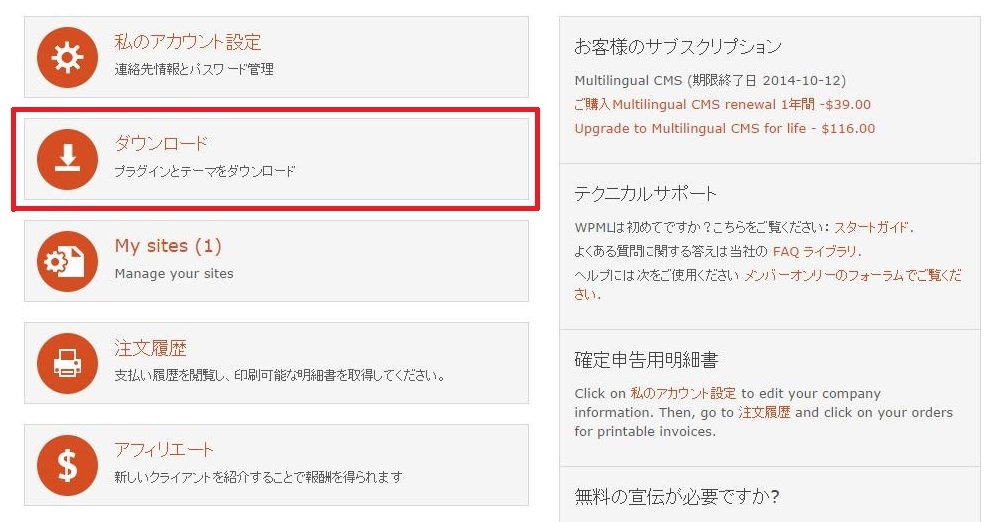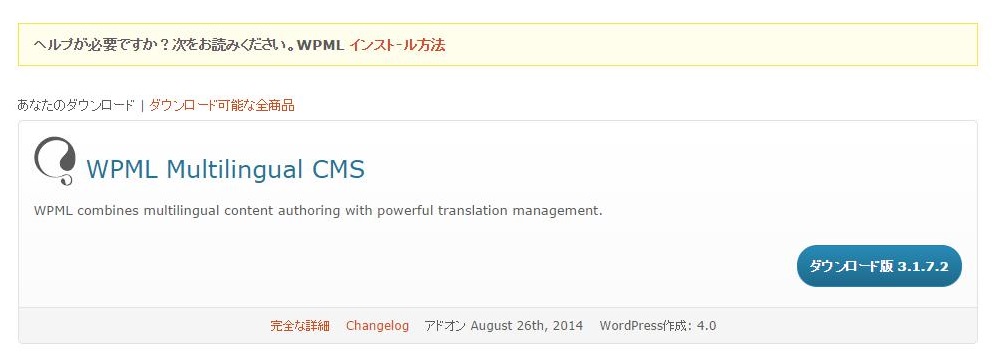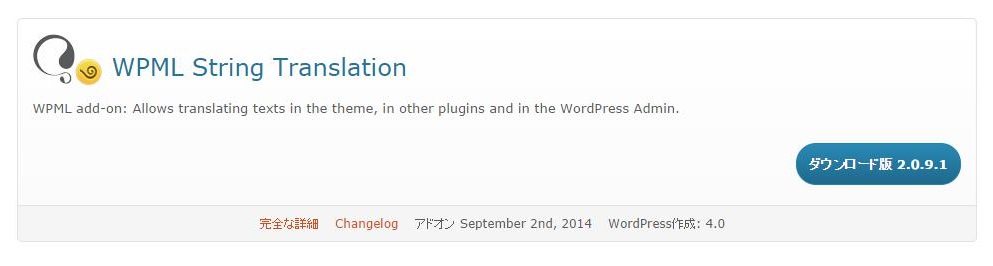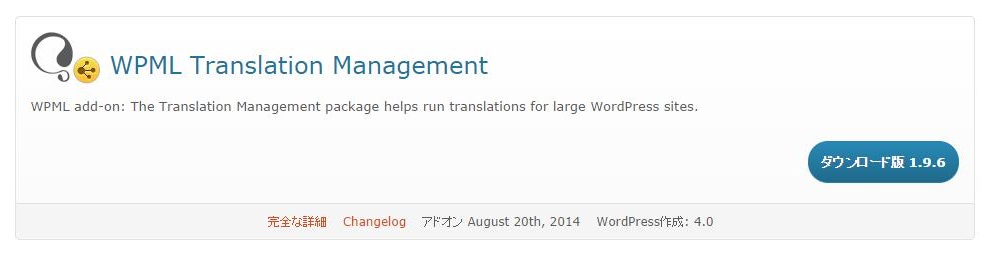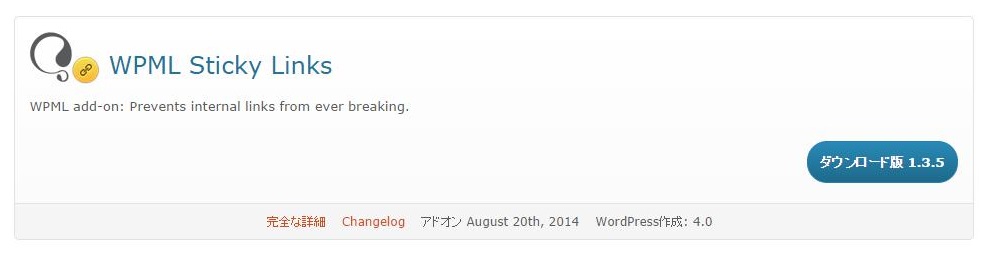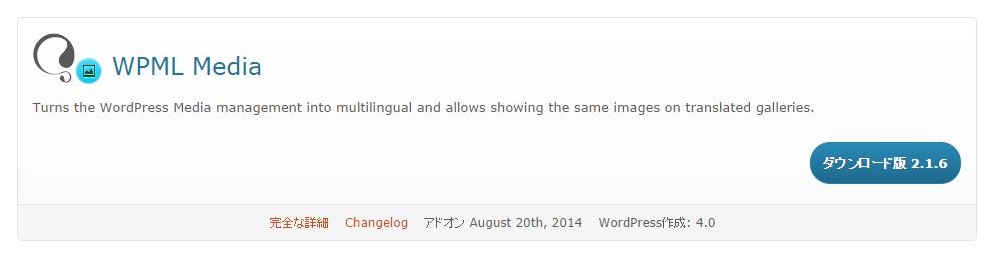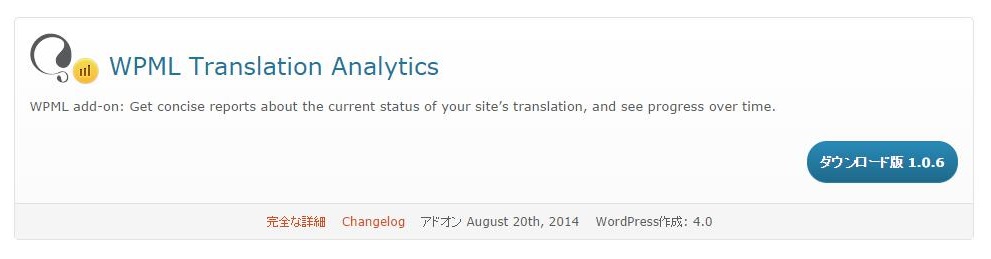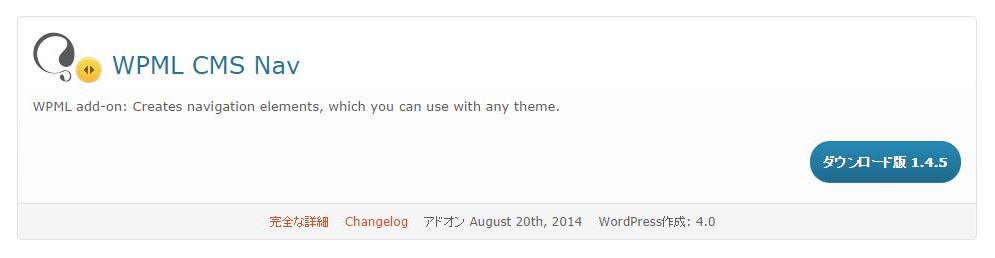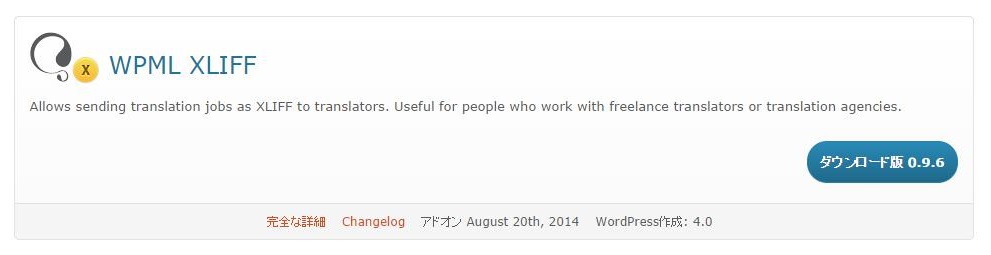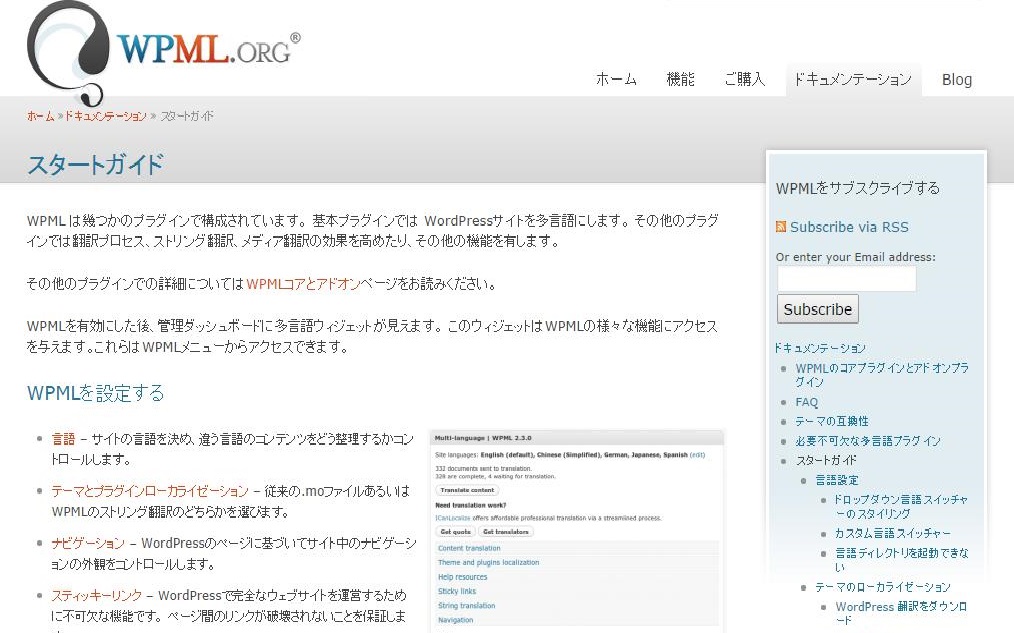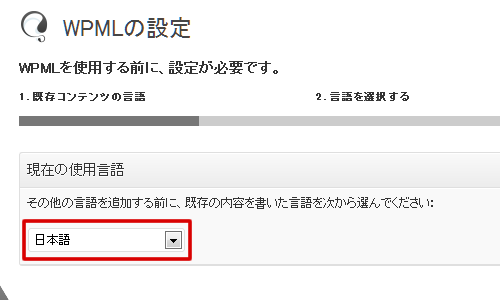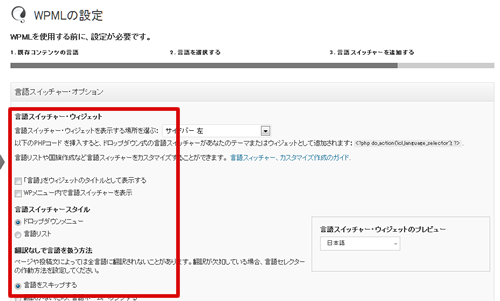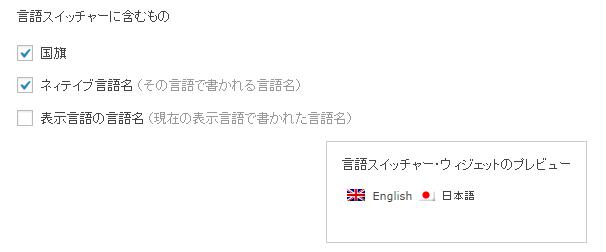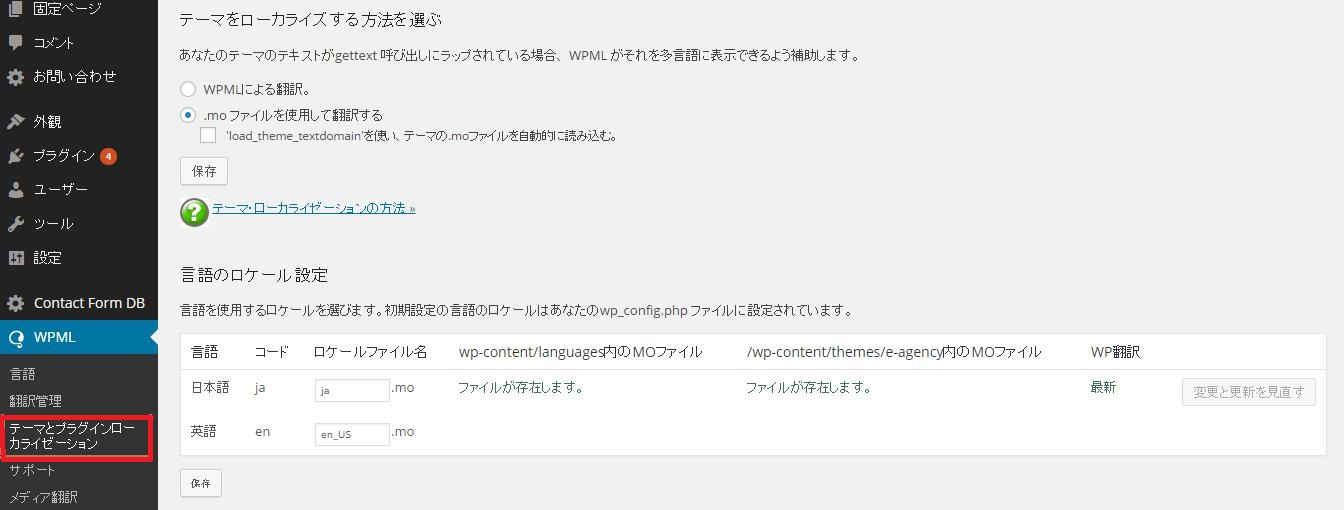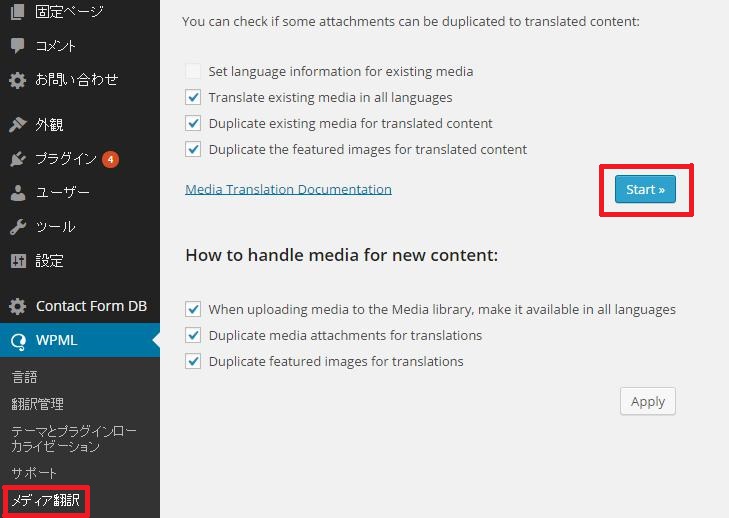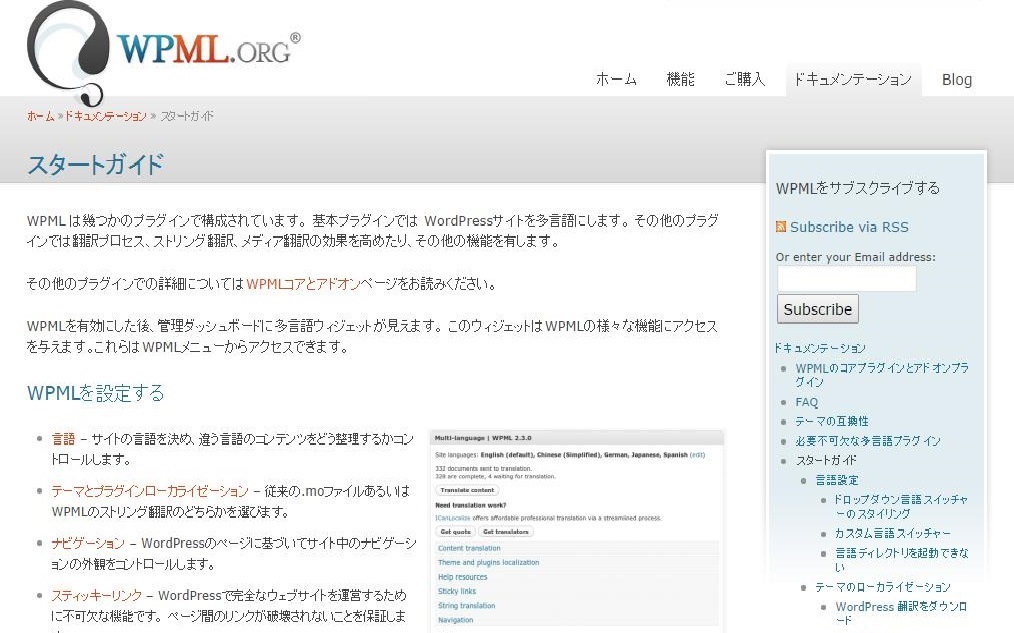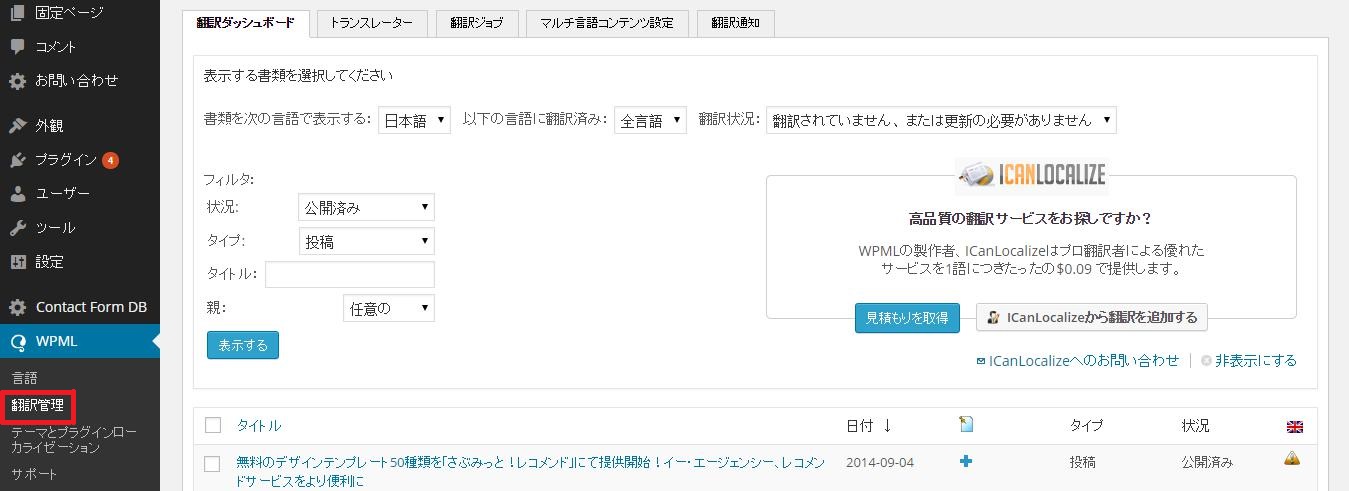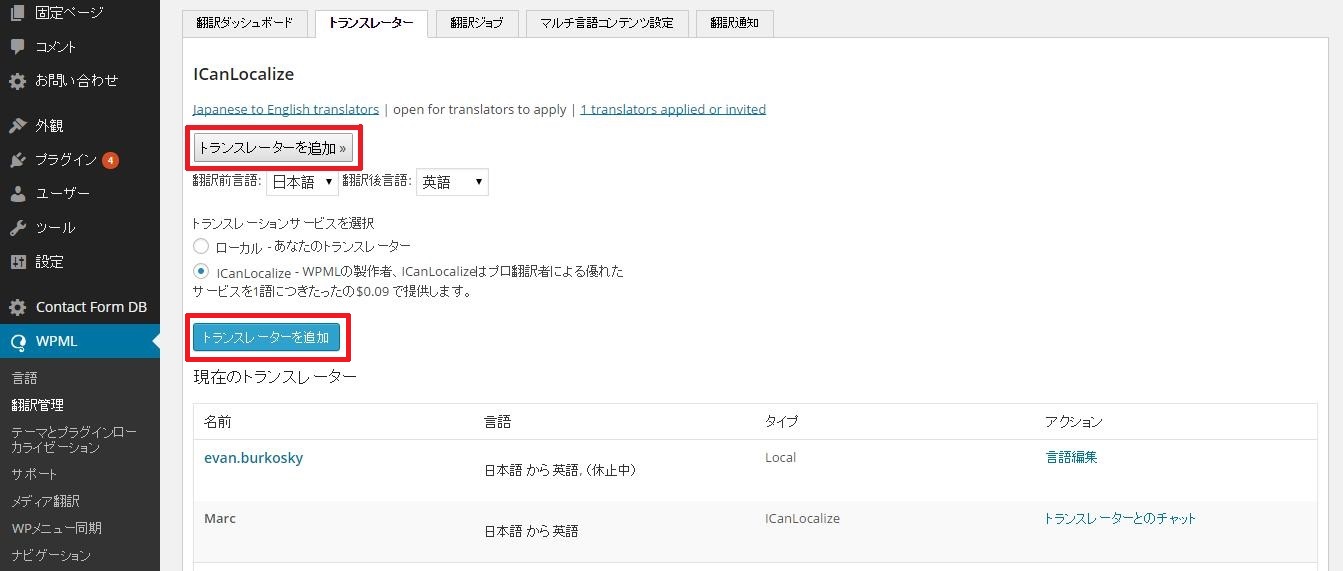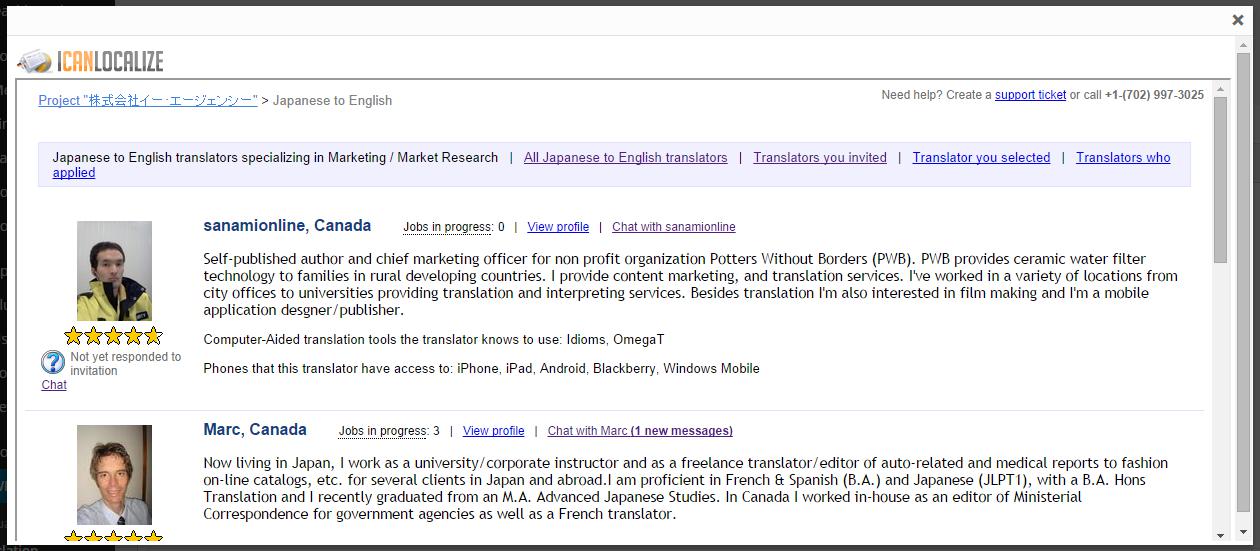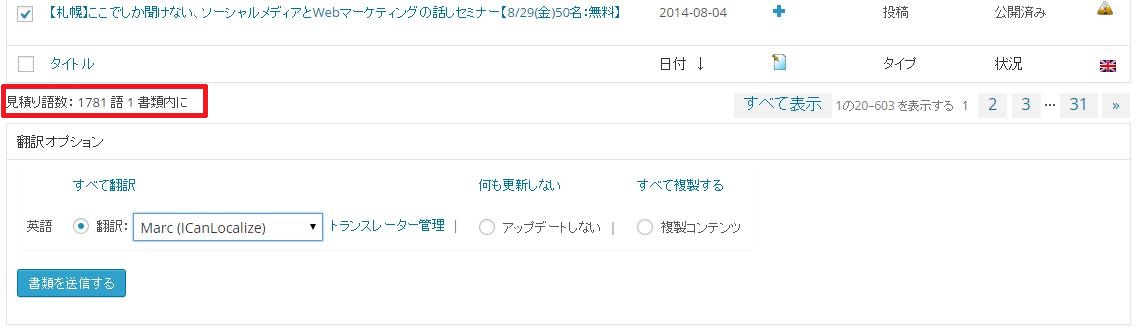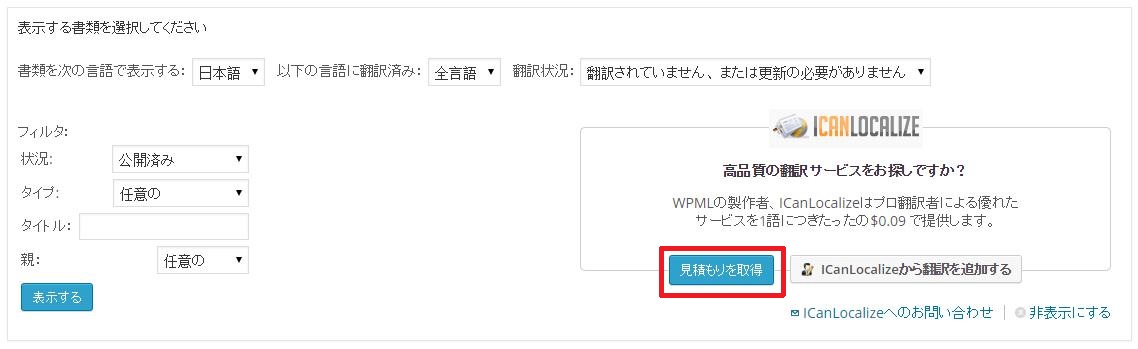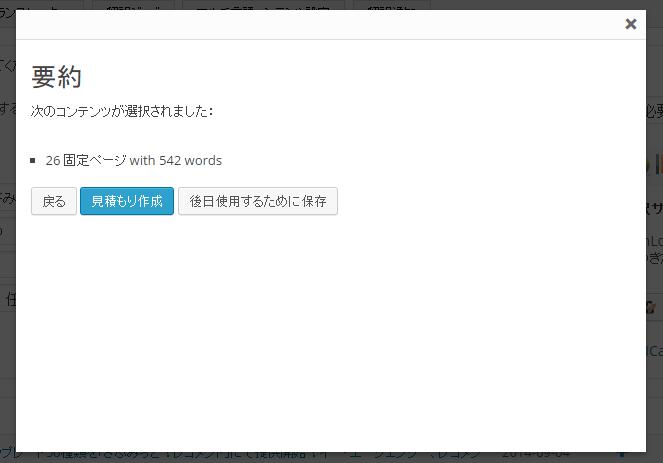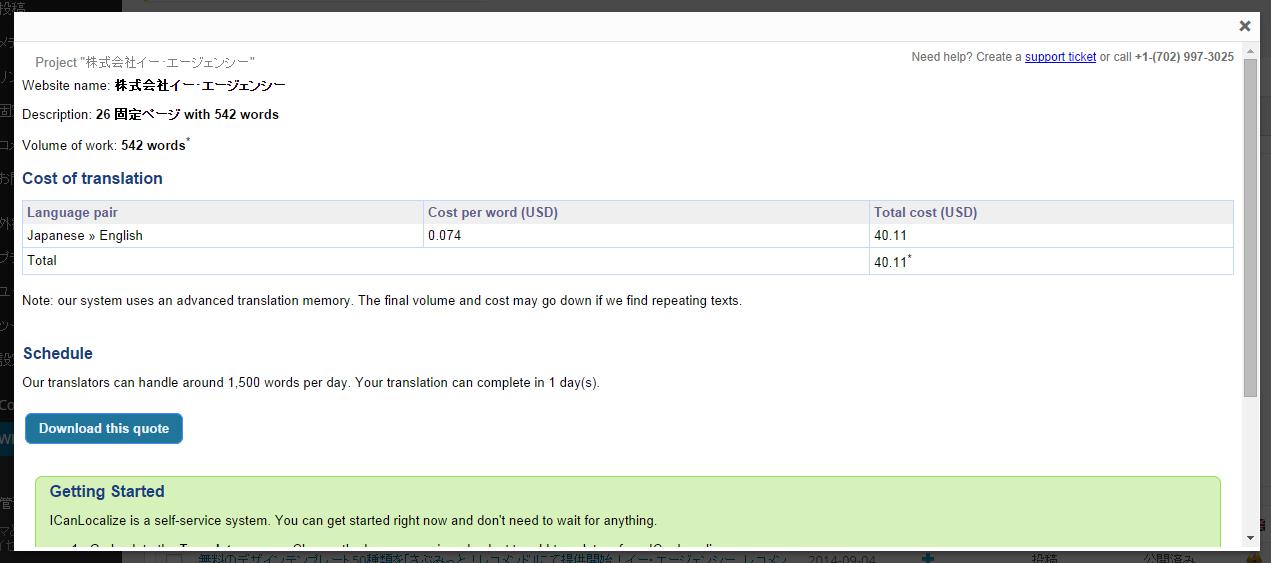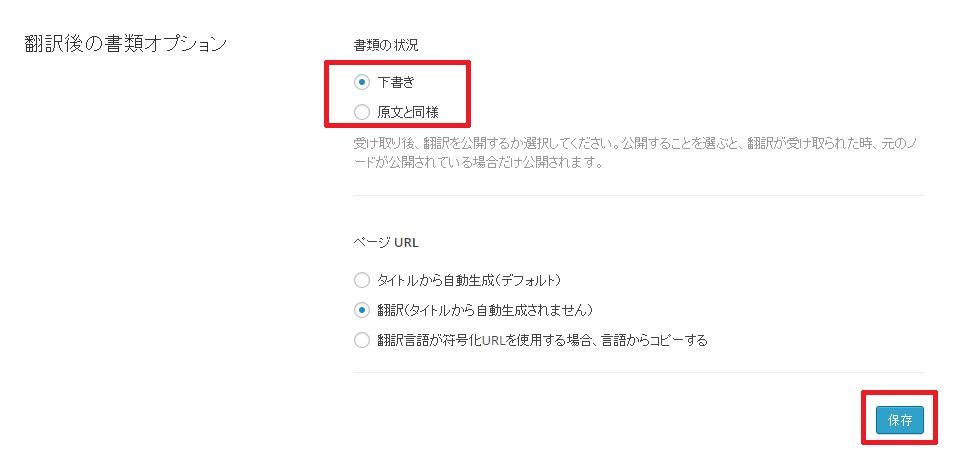ワードプレス多言語対応プラグインWPMLとは?
WPMLは、Wordpressを多言語対応させるプラグインです。WPMLは、多言語対応のプラグインとして、最もメジャーかつ人気のあるプラグインです。サイトを多言語対応するには、最良の選択肢です。
WPMLは多言語対応だけでなく、書いた記事をそのままネイティブに提出し翻訳してもらうことが出来ます。WPMLを開発しているOnTheGoSystems社は、同時にICanLocalize.comというクラウドソーシングの人間翻訳サービスも提供しています。
WPMLを使えば、Wordpressの投稿や固定ページから直接翻訳依頼を出すことが出来ます。ワンクリックで依頼、記事作成までできるので、コストを大幅に削減できます。
翻訳にかかる料金はひと単語$0.09 USDになりますので、とてもコストパフォーマンスの高いサービスです。外国語が出来ない方でも、ボタン一発で多言語対応できます。
また、もちろん、自分で翻訳できる方は、WPMLを使って、自分で翻訳することも出来ます。
*参考
WPMLは有料プラグインです。3つのプランが用意されています。
・簡単なブログ(1年)/$29
・Wordpress(1年)/$79
・WordpressのようなCMS(無期限)/$195
WPMLのセットアップ方法
ステップ1. プラグインをダウンロード Step 1. Plugin download
WPMLのサイトでアカウントを作成し、プランを選びます。登録後、こちらのページからファイルをダウンロードして下さい。
ICanLocalizeのサービスを使うためにおすすめなプラグイン
- WPML Multilingual CMS
- WPML String Translation
- WPML Translation Management
- WPML Sticky Links
- WPML Media
- *Optional: WPML Analytics, WPML CMS Nav, WPML XLIFF
ステップ2. インストールと設定
ダウンロードしたプラグインをアップロードして一つずつ有効化します。特にインストールの順番はありませんが、WPML本体を最初に有効化すると良いでしょう。有効化すると設定ウィザードがスタートします。
まずはサイトのデフォルト言語を設定します。
次に、翻訳したい目標言語(英語)を設定してください。
WPMLでは、ページ遷移しなくてもボタンを押すだけでユーザーが簡単に言語を変えられるようになります。
言語スイッチャーの設置方法は2種類あります。
- ウィジェットがサポートされているテーマでは、ウィジェットで簡単に設置できます。場所はヘッダー、サイドバー、フッターなどになります。
- PHPでタグを直接挿入します。
言語スイッチャーの表示は、国旗か言語名から選ぶことが出来ます。
次はテーマとプラグインのローカライゼーションをします。WPMLではWPMLでやるか「.mo」ファイルを修正することで対応できます。
サイトを修正したり、サーバーを移動する可能性がある場合は、「.mo」ファイルを修正する方がお勧めです(設定が消えます)。
最後は、 WPML Mediaというプラグインを使用します。このプラグインをインストールしないと、画像などのメディアファイルが翻訳後の画面に表示されません。このプラグインを使用することでメディアのコピーを自動的に作成します。
オプションを選んで「start」を押して開始します(時間がかかる場合があります。)。
これで自分で翻訳を作ったり、 ICanLocalize に依頼することが出来るようになりました!WPMLをもっと知るにはこちら
ステップ3. 翻訳ダッシュボードの使い方
翻訳ダッシュボードをクリックします。投稿や固定ページが表示されます。こちらで投稿が一覧表示されます。
翻訳を送信する前に翻訳者の設定をしなくてはなりません。自分で翻訳することも出来ますし、 ICanLocalizeに依頼することも出来ます。ローカル翻訳者(あなたや、あなたのWordpressのユーザー)は、誰でもなることができます。
しかし、ICanLocalizeに依頼する場合は、先にICanLocalizeのウィジェットから翻訳者を選ぶ必要があります。
「トランスレーター」のタブを開いて、「トランスレーターを追加」をクリックしてください。次に「翻訳前言語」と「翻訳後言語」を設定します。次に「ICanLocalize」のボタンを選択してください。
これで、あなたは翻訳者に依頼を出せるようになりました。翻訳者さんとチャットやコメントを通じて翻訳の詳細を伝えましょう。翻訳者がOKをすると、その方に翻訳を依頼できるようになります。
そして、見積をもらったり翻訳を発注することができます。
翻訳に提出したい記事のチェックボックスをオンにします。単語数は自動的にカウントされ、ページ下部に表示されます。
ページ上部に、「見積もりを取得」ボタンがあるので、押してください。
見積は、HTMLファイルとしてもダウンロードできます。
ICanLocalize.comに翻訳を発注する場合は、ICanLocalize.comにサインアップし、クレジットカードやPayPalの設定をすることが必要です。そして翻訳依頼を出すことが出来ます。
下記の設定は、翻訳が完了した後、返される時に下書きで返すか元の公開状態と同じで返すかを選ぶものです。
多言語対応サイトの制作はとても難しいですが、WPMLとICanLocalizeがあればとても簡単になります!ぜひ使ってみてください!
PICK UP
-
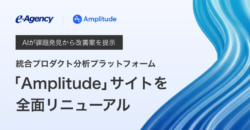
タグ: AI活用, Amplitude, DX推進, グロース支援, コラム, セッションリプレイ, タクソノミー設計, データ基盤構築, プロダクト分析, ユーザー行動データ
AIが課題発見から改善案を提示:統合プロダクト分析プラットフォーム「Amplitude」サイトを全面リニューアル|イー・エージェンシー -

タグ: ebpm, sdgs, webメディア, インタビュー事例, コラム, データエージェンシー, データ基盤, データ活用, 地域課題解決, 地方創生, 自治体dx
イー・エージェンシーのグループ会社、株式会社データ・エージェンシーが 「地方創生 × データ活用」専門Webメディア『Data for Japan』をリリース -

タグ: ECサイト, MAツール, オンラインショップ運営, カゴ落ち対策, キャンペーン情報, コラム, コンバージョン率向上, マーケティングオートメーション, リカバリーメール, 売上改善, 年末商戦
年末年始の商戦期を逃さない!初期費用無料キャンペーン実施中 – CART RECOVERY -

タグ: it業界, イーエージェンシー, エンジニア募集, コラム, 企業文化, 採用情報, 求人募集, 熊手, 社内イベント, 転職活動, 酉の市
2026年の熊手を買いに行ったら、世相を反映した熊手に出会った!! -

タグ: エンジニア募集, オウンドメディア, コラム, ビジネス職, リモートワーク, レコメンドエンジン, 中途採用, 働きやすい環境, 採用強化, 採用情報, 社内文化, 翻訳ツール
【オープン社内報 2025年12月号】イー・エージェンシー プレミアムニュース -

タグ: エンジニア採用, キャリア採用, コミュニケーション, コラム, ブログ, リモートワーク, ワーケーション, 採用情報, 文化, 環境
2025年12月の募集職種一覧!ビジネス職を中心に採用強化中!|株式会社イー・エージェンシー公式note